Навигация
Сделаем рамку. Выделим таблицу и выберем из ниспадающего меню для кнопки границы все границы
2. Сделаем рамку. Выделим таблицу и выберем из ниспадающего меню для кнопки границы все границы.
3. Сделаем ячейки квадратными. Выделим всю таблицу, выберем пункт меню формат – строка – высота. Наберем с клавиатуры 22,5. Затем для выделенной таблицы также выберем пункт меню формат – столбец – ширина и наберем с клавиатуры 4.
4. Разобьем таблицу на сектора. На панели инструментов рисование выбираем прямую линию, проводим диагональ в таблице, а также вертикальные и горизонтальные линии, которые и разделяют таблицу на сектора. При этом надо учесть, что сектор четный ввоз по количеству ячеек равен сектору нечетный вывоз; сектор нечетный ввоз равен четному вывозу; четный транзит равен нечетному транзиту, а сектора четное и нечетное местное сообщение образуют квадрат. Эти линии сделаем жирными. Для этого щелкаем правой кнопкой мыши на линии, выбираем из контексного меню формат автофигуры, находим толщину линии и делаем ее равной 1,25пт. Для первой ячейки сделаем ее диагональ также прямой линией с панели инструментов рисование. Скопируем эту линию с помощью, например, контекстного меню для линии и вставим во все последующие ячейки, через которые проходит жирная диагональ таблицы также с помощью контекстного меню – вставить.
5. Заливкой с панели инструментов рисование обозначим сектора различными цветами. Для этого выделим нужный диапазон и выберем в ниспадающем меню для заливки подходящий цвет.
6. На этом этапе получившуюся таблицу можно скопировать на лист 2 этой же книги. Для этого выделим таблицу, выберем пункт меню правка – копировать, перейдем на второй лист и теперь выберем правка – вставить.
7. Получившиеся сектора обозначим буквами. Для этого с панели инструментов рисование выберем средство надпись. Установим рамку для надписи в нужном месте и расставим соответствующие буквы.
8. Аналогичным способом подпишем и названия самих секторов. Как видно, сектора нечетный вывоз, четный вывоз и четный транзит подписаны вертикально. Это делается следующим способом:
· Рамка для надписи устанавливается в нужном месте сектора (но не растягивается)
· В рамку вносится название сектора
· После нажатия правой кнопкой мыши по границе рамки выбираем в контекстном меню формат надписи – выравнивание – ориентация и ищем нужный тип ориентации.
9. Над таблицей с помощью надписи с панели инструментов рисование подпишем ее название
10. Получилась таблица с секторами: GBCZ – четный ввоз, CDKZ – четный транзит, LEGM – нечетный вывоз, MNTS – четный ввоз, NZKP – четный вывоз, GZN – четное местное сообщение, GNM – нечетное местное сообщение.
Таблица корреспонденции общих вагонопотоков на расчетном полигонеСОЗДАНИЕ ТАБЛИЦЫ 2
1. В скопированную нами с 1 листа таблицу (называемую теперь Таблицей корреспонденции общих вагонопотоков на расчетном полигоне) внесем любые числа, учитывая, что:
· В секторах четного ввоза и вывоза, нечетного ввоза и вывоза расположены числа от 0 до 999 включительно
· В секторах четного и нечетного местных сообщений числа от 0 до 99;
· В секторах четного и нечетного транзитов числа от 0 до 9999.
2. Создадим вспомогательную таблицу 1 Количественные показатели работы.
· В ячейке с координатами ввоз: четное направление установим курсор, в строке формул введем = и выберем функцию СУММ.
· В строке Число 1 введем диапазон ячеек четного ввоза, указывая здесь первым адрес ячейки левого верхнего угла диапазона и через двоеточие адрес ячейки правого нижнего угла диапазона.Аналогично заполним ячейки четных вывоза, транзита, нечетных ввоза, вывоза и транзита.
· Для расчета суммы четного и нечетного местных сообщение разделим эти сектора на диапазоны там, где это возможно, просуммируем их (записывая каждый диапазон через точку с запятой между собой), а оставшиеся ячейки запишем в строке формул через точку с запятой.
· Ячейка приема заполняется с помощью суммирования значений ввоза и транзита соответствующих направлений. Для этого в ячейке ПРИЕМ вводим =, вызываем функцию СУММ., и в качестве слагаемых через точку с запятой выделяем ячейки ввоза и транзита.
· Аналогично вычисляется сдача. Разница состоит в слагаемых. Ими являются вывоз и транзит.
· Проанализируем значения в таблице и добьемся равенства четного приема нечетной сдаче и нечетного приема четной сдаче. Для этого отредактируем числа в ячейках основной таблицы корреспонденций вагонопотоков.
3. Создадим вспомогательную таблицу 2 Количество поездов по стыковым путям.
· В ячейке Количество вагонов в составе введем 50.
· В ячейке вагоны четного направления рассчитаем сумму четного ввоза, вывоза, транзита и местного сообщения, ссылаясь на данные вспомогательной таблицы 1.
· Количество поездов четного направления равно количеству вагонов четного направления (ссылка на предыдущую ячейку), деленному на количество вагонов в составе (ссылка на ячейку со значением 50).
· Аналогичные действия проведем и с количеством вагонов и поездов нечетного направления.
· ВСЕГО вагонов равно сумме количества вагонов четного и нечетного направлений.
· ВСЕГО поездов равно ВСЕГО вагонов разделить на 50 (ссылка на ячейку со значением 50).
· Дробные значения округлим до целых. Для этого выделим всю таблицу. Выберем пункт меню Формат – ячейки. Выберем числовой формат, а в количестве десятичных знаков установим 0
Таблица вагонопотоков, маршрутизируемых с мест погрузкиСОЗДАНИЕ ТАБЛИЦЫ 3
Для заполнения таблицы 3 воспользуемся сначала вспомогательной таблицей, раскрывающей смысл функции ЕСЛИ.
Создадим таблицу 2*4. Первый столбец назовем X, второй назовем Y. В столбец Х внесем любые значения, чтобы среди них были значения и больше, и меньше или равные десяти. Предварительно мы имеем условие: если Х>=10, то Y=500 иначе Y= -0.5. Введем в первой ячейке столбца Y равно, выберем функцию ЕСЛИ. В строке логическое выражение введем соответствующую данной ячейке ячейку из столбца Х, затем с клавиатуры наберем >=10. В строке истина введем 500, в строке ложь введем –0,5.
Заполним третью таблицу вагонопотоков, маршрутизируемых с мест погрузки. Рядом с пустой таблицей в любую ячейку внесем значение 0,05 и в следующей за ней запишем коэффициент маршрутизации. Ниже введем значение 10, назовем это порогом погрузки. В основной таблице в ячейке с координатой 2:1 поставим знак =, вызовем функцию ЕСЛИ. В строке логическое выражение сделаем ссылку на ячейку со значением коэффициента маршрутизации, затем нажмем клавишу F4 (увидим, что адрес столбца стал заключенным в знаки “доллара” - это абсолютная ссылка). Затем введем знак умножения с клавиатуры, перейдем на лист 2 и с помощью относительной ссылки введем в строке формул адрес ячейки, которая также имеет координаты 2:1. Затем наберем с клавиатуры знак <, вернемся на лист 3, сделаем абсолютную ссылку на ячейку со значением порога погрузки (введем ее адрес и нажмем F4). В строку истина введем выражение, стоящее в строке логического выражения до знака «меньше». В строку ЛОЖЬ введем 0. Распространим эту формулу по всей таблице.
Абсолютная ссылка здесь используется потому, что значения коэффициента маршрутизации и порога погрузки остаются постоянными для вычисления в данной формуле.
Округлим дробные значения до целых таким же способом, как и в таблице 2.
Таблица корреспонденций вагонопотоков, охваченных маршрутизацией между техническими станциями
СОЗДАНИЕ ТАБЛИЦЫ 4
Заполним таблицу корреспонденций вагонопотоков, охваченных маршрутизацией между техническими станциями.
В каждой ячейке должна быть разница между соответствующими значениями в таблицах 2 и 3. Для этого выделим ячейку с координатами 2:1, введем знак =, переходим на лист 2, вносим в строку формул адрес соответствующей ячейки (с координатами 2:1) с этого листа, далее вводим с клавиатуры знак минус, переходим на третий лист и вносим адрес соответствующей ячейки на листе 3. Далее ОК. Распространяем эту формулу на всю таблицу
КОЛИЧЕСТВЕННЫЕ ПОКАЗАТЕЛИ РАБОТЫ ОБЪЕКТА УПРАВЛЕНИЯ, ДИАГРАММЫ
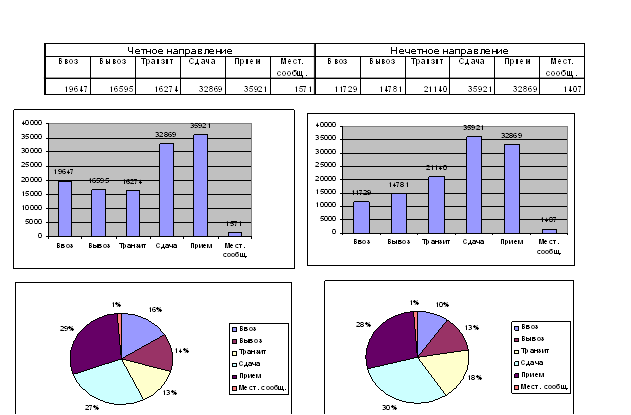
СОЗДАНИЕ ТАБЛИЦЫ 5 И ДИАГРАММ К НЕЙ.
Составим таблицу 5 Количественные показатели работы объекта управления.
В ячейку ВВОЗ введем равно, перейдем на лист 2 и щелкнем левой кнопкой мыши на значении четного ввоза в 1 вспомогательной таблице. То есть таблица 5 состоит из относительных ссылок на вспомогательную таблицу 1 листа 2.
Составим диаграммы для получившейся таблицы. Сделаем активной какую-нибудь ячейку под таблицей. На панели инструментов стандартная нажмем кнопку мастер диаграмм. Выберем тип ГИСТОГРАММА, вид 1. Нажмем ДАЛЕЕ. Диапазон значений. Выделим значения от четного ввоза до четного местного сообщения в таблице 5. ДАЛЕЕ в закладке Подписи данных устанавливаем в подписях значений флажок напротив Значений. ГОТОВО. Удалим легенду. Для этого выделим надпись РЯД 1, вызовем контекстное меню и выберем ОЧИСТИТЬ. Выделим эту диаграмму, выберем пункт меню ДИАГРАММА – исходные данные. В закладке ряд найдем Подписи по оси Х, поставим туда курсор и введем диапазон заголовков столбцов таблицы №5 (выделив этот диапазон в таблице). Гистограмма готова.
Создадим круговую диаграмму для этой же таблицы. Нажмем кнопку Мастер диаграмм на панели инструментов стандартная. Выберем тип КРУГОВАЯ, вид1. ДАЛЕЕ – диапазон значений как в гистограмме. ДАЛЕЕ в закладке Подписи данных устанавливаем в Подписях значений флажок напротив Доля. ГОТОВО. Аналогично сделаем подпись категорий. Круговая диаграмма готова. Аналогично делаются круговая диаграмма, гистограмма для нечетного направления
ЗАКЛЮЧЕНИЕ
Таблицы используют для представления данных в формульном виде. Компьютер позволяет представить их в электронной форме, что дает возможность не только отображать, но и обрабатывать данные. Класс программ, предназначенных для этих целей – электронные таблицы. Особенность электронных таблиц заключается в возможности применения формул для описания связей между значениями различных ячеек. Расчет по заданным формулам выполняется автоматически. Изменение содержимого какой-либо ячейки приводит к пересчету значений всех ячеек, которые с ней связаны формульными отношениями и тем самым к обновлению всей таблицы в соответствии с изменившимися данными. Применение электронных таблиц упрощает работу с данными и позволяет получать результаты без проведения расчетов вручную или специального программирования. Наиболее широкое применение электронные таблицы получили не только в экономических и бухгалтерских отчетах, но и в научно-технических задачах. Например, таких как:
1. для проведения однотипных расчетов над большими наборами данных.
2. для автоматизации итоговых вычислений
3. для решения задач путем подбора значений параметров, табулирования формул.
4. Для обработки результатов экспериментов.
5. Для проведения поиска оптимальных значений параметров
6. Для подготовки табличных документов
7. Для построения диаграмм и графиков по имеющимся данным.
СПИСОК ЛИТЕРАТУРЫ
1. «Управление и эксплуатация работой и качеством перевозок на железнодорожном транспорте» под редакцией доктора технических наук П. С. Грунтова / М. Транспорт 1994
2. «Железные дороги. Общий курс.» под редакцией М. Уздина / СПб Выборг, 2002.
Похожие работы
... ГУ-23 с описанием повреждения и не снимать с ответственного простоя до выяснения обстоятельств повреждения вагона грузополучателем. 2. Организация работы системы «Парк приема-горка» 2.1 Технология обработки поездов в парке приема При подходе поезда дежурный по станции, предварительно согласовав с маневровым диспетчером парк и путь приема, извещает работников станции по громкоговорящей ...
... норм работы отделения дороги: рейса и времени оборота вагона, рабочего парка, среднесуточного пробега и производительности вагона, производительности локомотива. 1. Основы организации перевозок на железных дорогах В перевозочном процессе на железнодорожном транспорте обычно различают техническую и коммерческую эксплуатацию его. Техническая эксплуатация регламентирует внутреннею работу железных ...
... а также дотирования субъектами РФ убытков от пригородных перевозок. Таким образом, реформа предусматривает сохранение единой государственной системы железных дорог РФ, централизации управления перевозочным процессом и безопасностью движения в условиях разделения функций государственного и хозяйственного регулирования. В будущем, впрочем, вполне вероятно строительство не только подъездных путей, ...
... составе. Должностными инструкциями, технологическим процессом работы станции Слябовая, единым технологическим процессом работы станции Слябовая и подъездного пути, Договором работы на эксплуатацию подъездного пути и станции Слябовая. 2. Организация производства 2.1 Расчёт для построения графика движения специальных перевозок заготовки Разработка и построение графика технологических ...
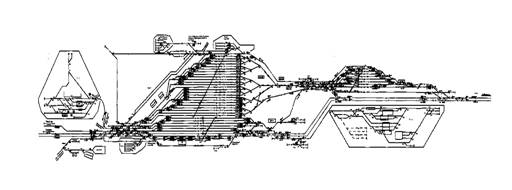
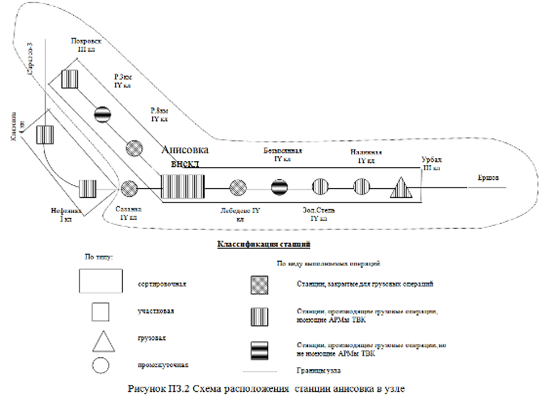
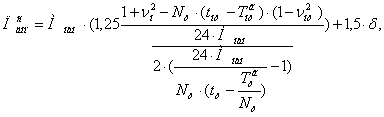
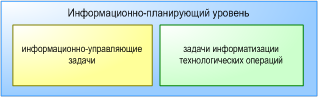

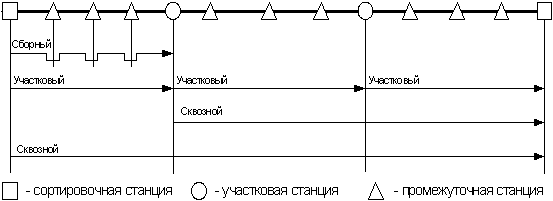
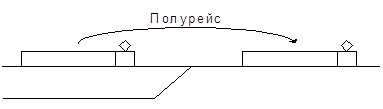
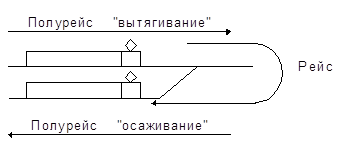
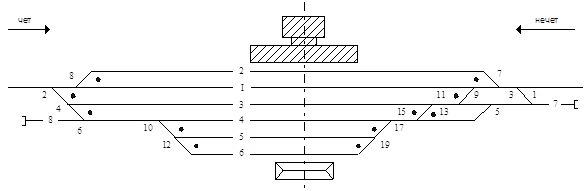
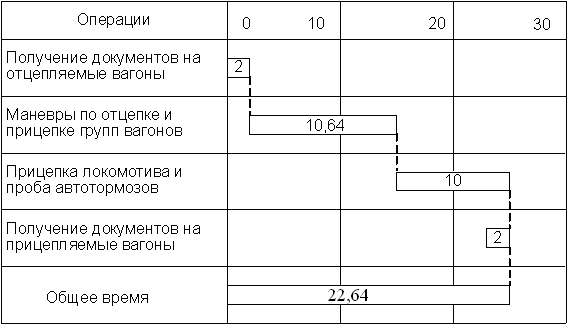
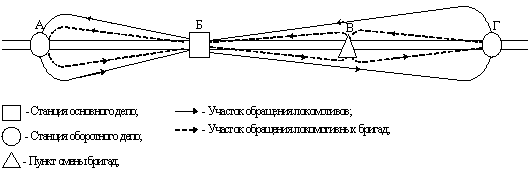
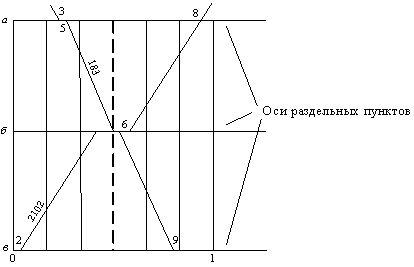



0 комментариев